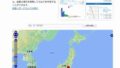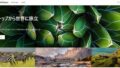cronのスタート時間を希望時間からスタートさせるツール!!
WordPressでcronを使ってみたが、
どうも希望の時間に動作していないと感じた時に使うプラグインをご紹介します。
ここでは、購入したTweet Pepperと言うソフトを実行したときの対応を記載しているので、Tweet Pepperを持っている方に向けてのプラグイン説明をしているので悪しからずご了承ください。
「WP Crontrol」というプラグインの設定方法!!
実際の設定手順
- WPにログインして、インストール済プラグインを表示し、(下図)

プラグイン新規追加をクリックすると下図が表示される。

2.表示画面上部の右側にあるキーワードの右側(赤の囲い部分)に「WP Crontrol」を入力すると下図が表示される

3.WP Crontrolの右側にある「今すぐインストール」をクリックすると下図が表示される。

4.WP Crontrolの右側にある「有効化」をクリックするとインストール済プラグインに表示される

5.インストール済プラグインに表示されているWP Crontrolの「イベント」をクリックすると下図となる。

6.下図のようにTweet_Pepper(posts)にカーソルを合わせると出てくる「編集」

をクリックすると下図が表示される。

7.「次の実行」の右下にある「於:」の下側日付と時間を希望の日時にセットし「イベントの更新」をクリックすると設定完了となる
以上でcronの実行タイミングが希望日時に変更済となる。
実際に変更されたかどうかは投稿記事を翌日にでも確認しておくと良い。
後書き!
WordPressを使っていてTwitterにデータを投げかけた時に希望の回数だけTwitterへ投稿されていなかったために気が付いた。
自分では良く分からなかったので、購入先の担当者に確認したら「WP Crontrol」というプラグインがあるので使い方を教えて頂き実践してみた。
昨日、実際にプラグインを設定し、今日見てみたら確かに希望回数だけ投稿されていた。
色々と使えるプラグインがあるものだね。
と言っても知らなければどうにもできないが、チョット知っていたら便利に使えるので
ご紹介しておく。
困ったときに参考になれば幸いである。